在本地电脑硬件条件有限情况下,只能部署些参数小点的模型,虽然很多平台也提供了免登录,可以在线把玩满血版的DeepSeek。
可我们总是寄望于国内外的这些大厂,能够训练出一个参数小点,且又能比肩DeepSeek满血版。
这不,阿里推出了一款可以媲美DeepSeek满血版(671B)的小参数模型——QwQ-32B。
QwQ-32B一经发布,激起了千层浪,可谓是:QwQ-32B小钢炮撼动了DeepSeek满血版的“江湖地位”。
甭管是QwQ团队的测评结果,还是来自“民间”的吹捧。最终,我们总得自己亲身部署了,方知这款小钢炮是否真的能比肩DeepSeek满血版呢?
下载Ollama
- 访问Ollama官网下载Windows安装包
- 双击执行安装程序,保持默认配置(注意C盘空间)
- 验证安装:
CMD输入ollama -v显示版本号即成功。
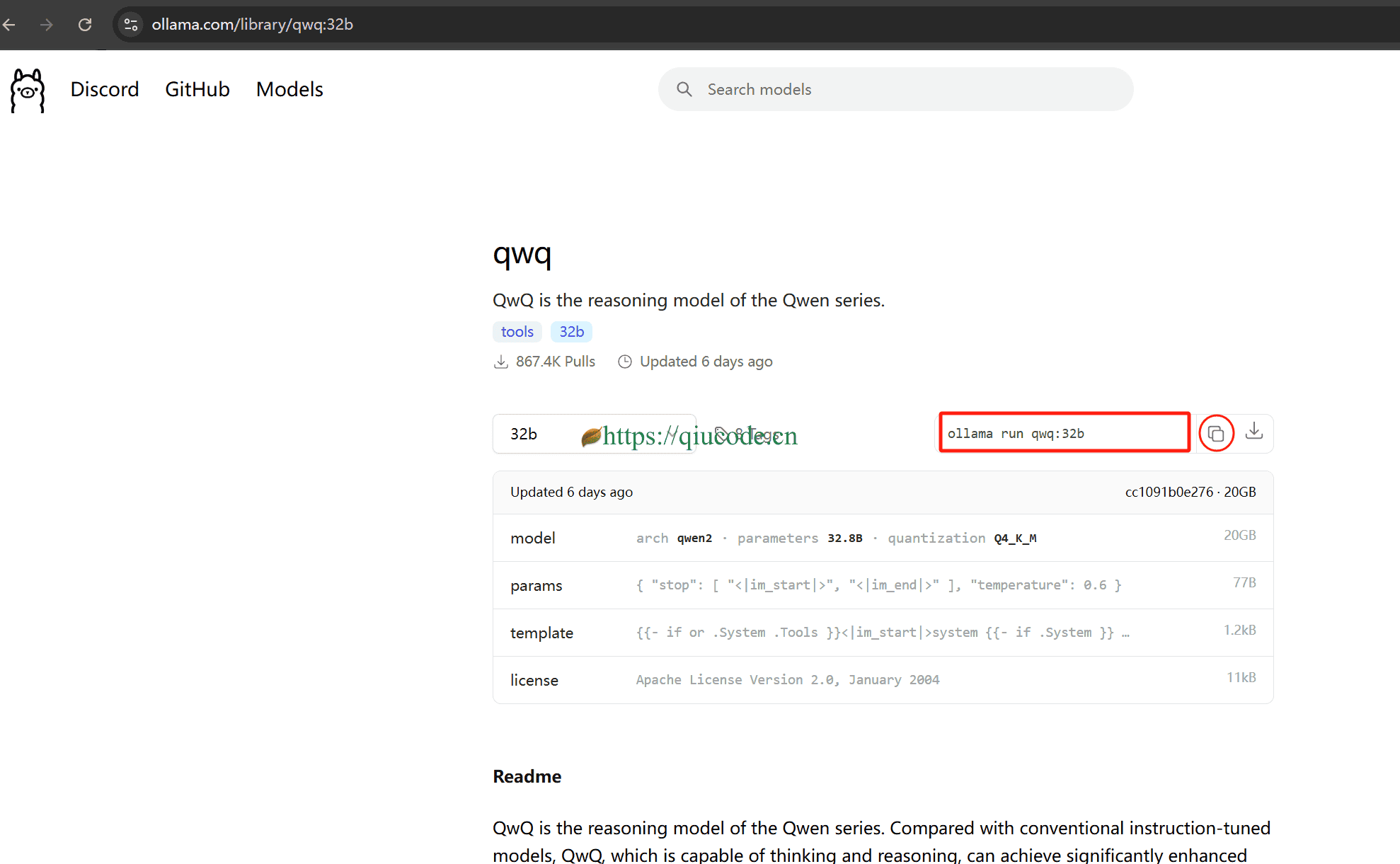
下载模型

你得先设置好你的网络,否则是下载不下来的。
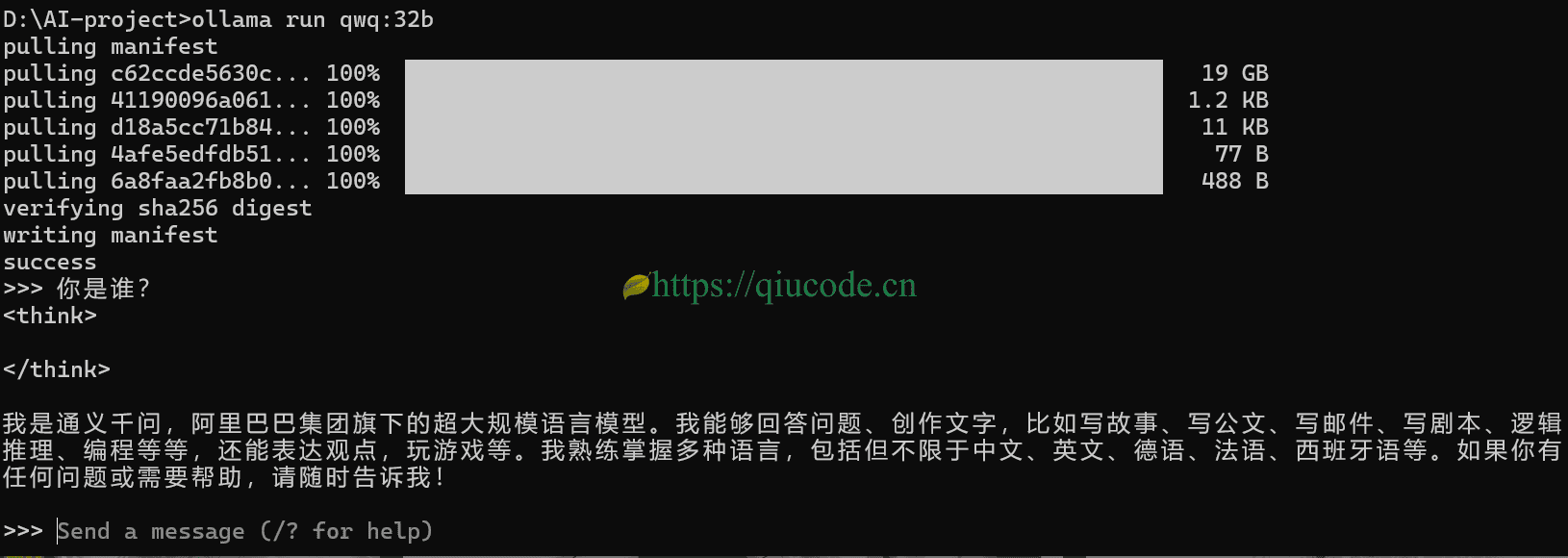
安装 page assist 浏览器扩展
首先,我对国内很多人把浏览器扩展说成了浏览器插件,这是错误的,真正的浏览器插件是什么?那是可以改变浏览器内核的一套组件,而不是只修改网页上的内容。
并且,google也都是叫extension(扩展),而插件(plugin)。
可能是我本地模型“串”了。
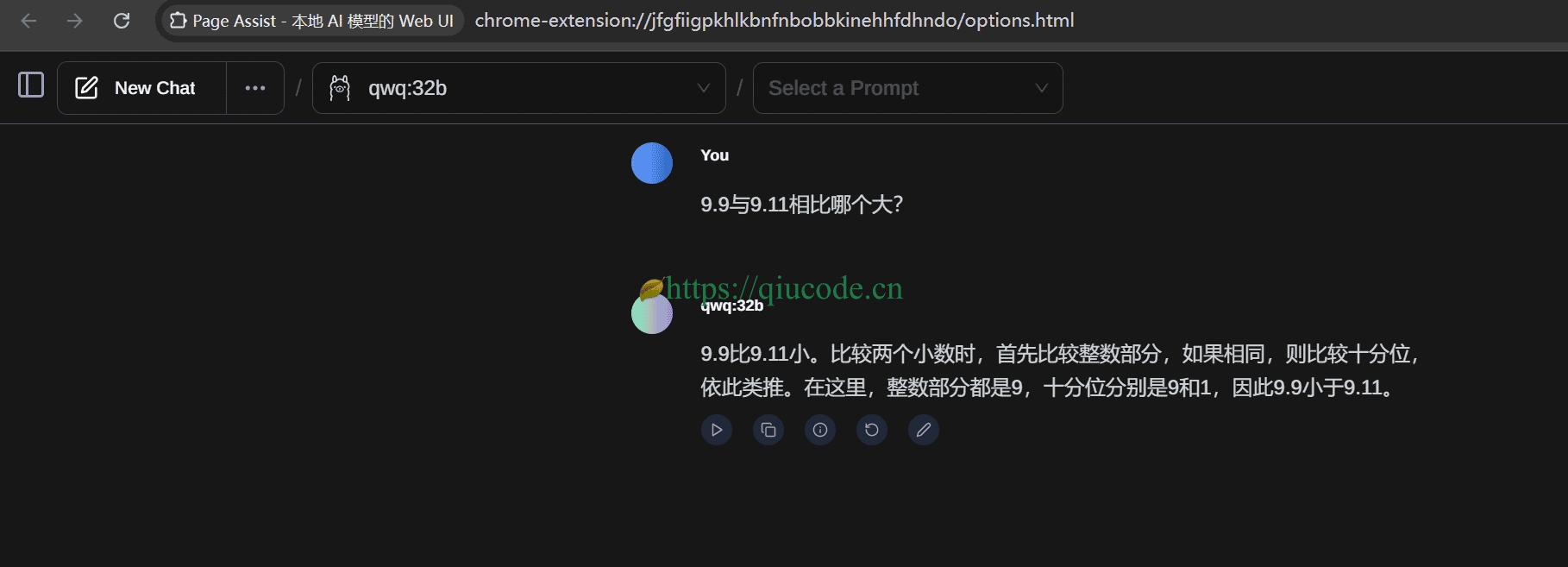
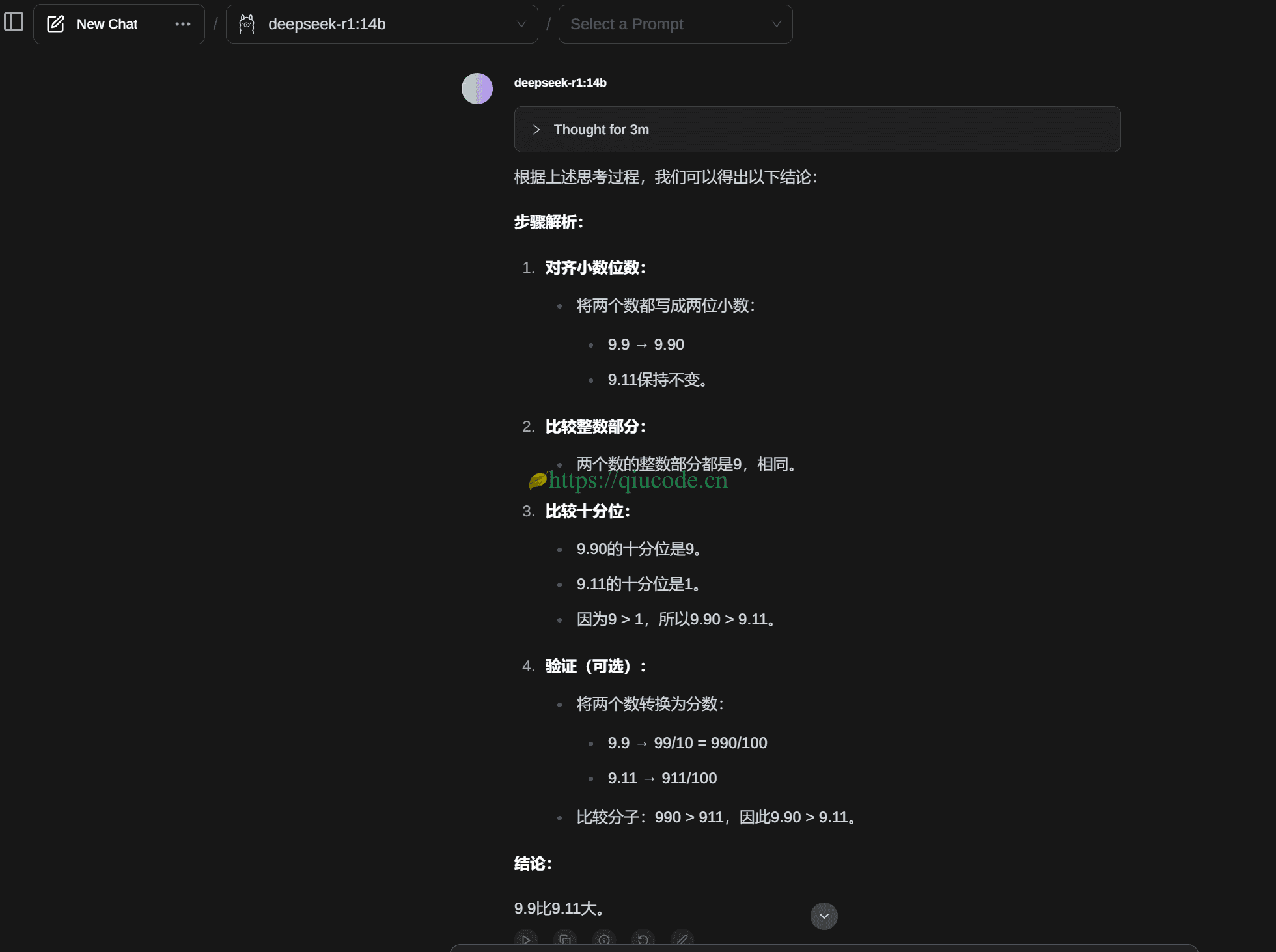


 2025-03-10 21:26:43 +0800 +0800
2025-03-10 21:26:43 +0800 +0800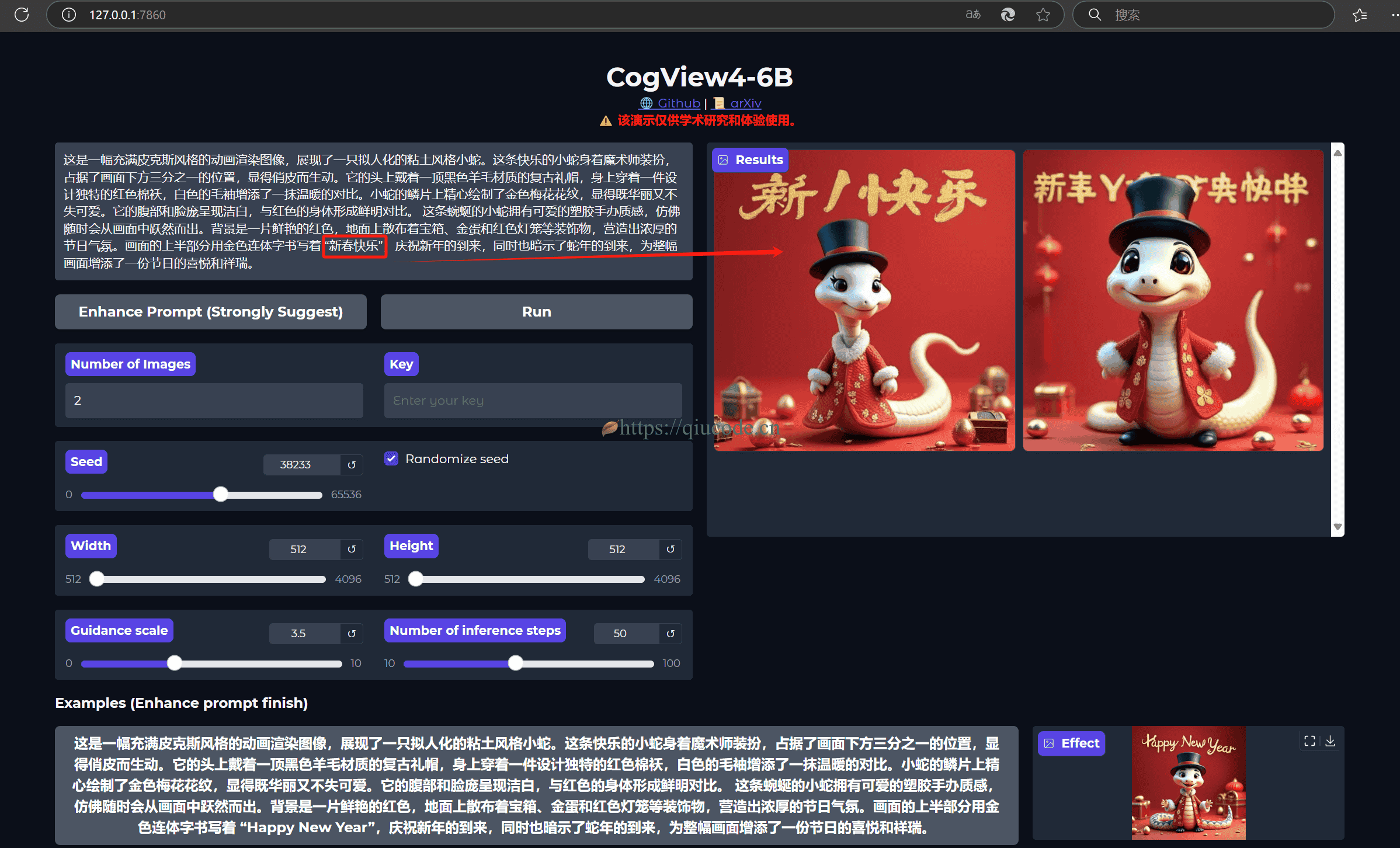 2025-03-07 21:26:43 +0800 +0800
2025-03-07 21:26:43 +0800 +0800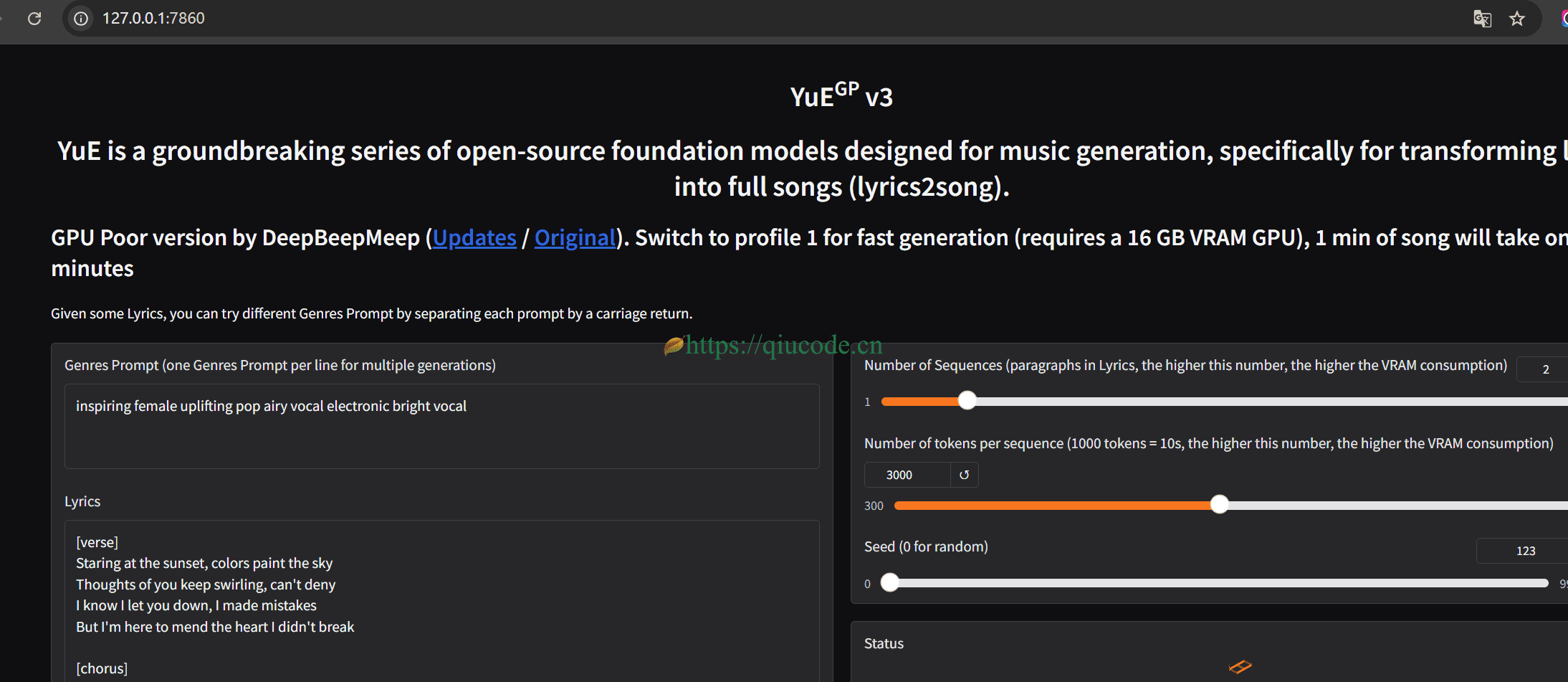 2025-03-05 21:26:43 +0800 +0800
2025-03-05 21:26:43 +0800 +0800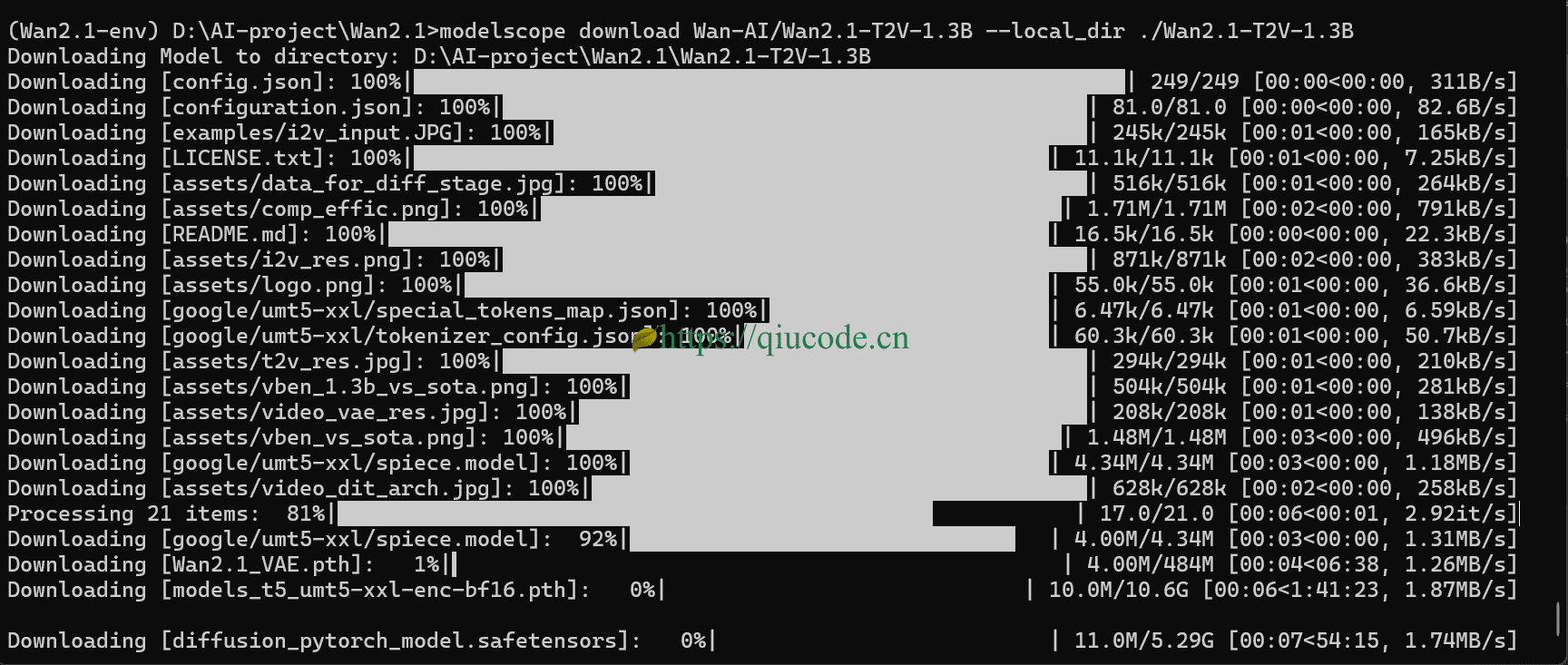 2025-03-01 21:26:43 +0800 +0800
2025-03-01 21:26:43 +0800 +0800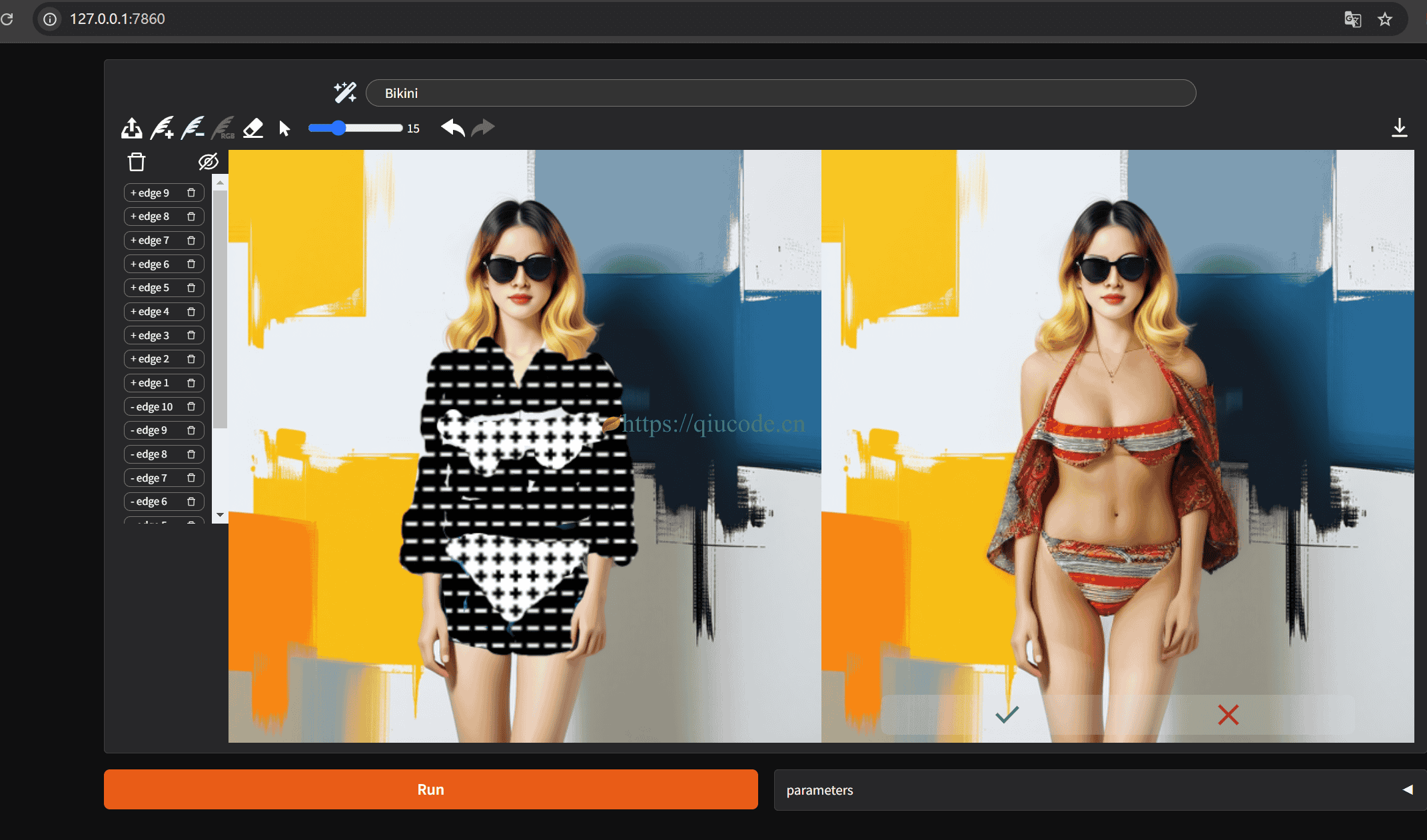 2025-02-25 22:26:43 +0800 +0800
2025-02-25 22:26:43 +0800 +0800